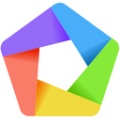有的伙伴使用腾讯文档过程里需要设置批注,但又不了解相关的操作,为此很苦恼,怎么办呢?下面就来看看腾讯文档批注设置教程吧,希望可以帮助到有需要的朋友。
一、添加批注
1、打开腾讯文档,在腾讯文档-我的文档界面中选择需要使用批注功能的文档。

2、跳转到文档界面后,点击文档界面上方一栏中的视图选项。

3、点击文档界面上方一栏中的视图选项后,在展开的列表中选择批注选项。

4、返回到文档界面,点击内容文字后面的“+”按钮。

5、在弹出的批注输入框中输入批注的文字,点击下方的确定按钮即可成功插入批注。


二、删除批注
1、若需要删除批注,点击文档界面右侧的删除该组批注选项。

2、在弹出的删除批注确认框中,点击下方的确认即可删除批注。

上面就是小编为大家讲解的腾讯文档批注设置操作内容,一起来学习学习吧。相信是可以帮助到一些新用户的。



 植物大战僵尸无尽版
植物大战僵尸无尽版 口袋妖怪绿宝石
口袋妖怪绿宝石 超凡先锋
超凡先锋 途游五子棋
途游五子棋 超级玛丽
超级玛丽 地牢求生
地牢求生 原神
原神 凹凸世界
凹凸世界 热血江湖
热血江湖 王牌战争
王牌战争 荒岛求生
荒岛求生 第五人格
第五人格 香肠派对
香肠派对 问道2手游
问道2手游